Vad du ska göra innan du säljer, byter eller ger bort din iPhone eller iPad
Du vill att någon ska få en ny iPhone eller iPad, men du vill också vara säker på att ingen får dina data med den. Så här gör du för att göra det smärtfritt för alla att byta in, ge bort eller sälja din iOS-enhet.
Seriöst, du måste säkerhetskopiera din iPhone eller iPad innan du ger bort den
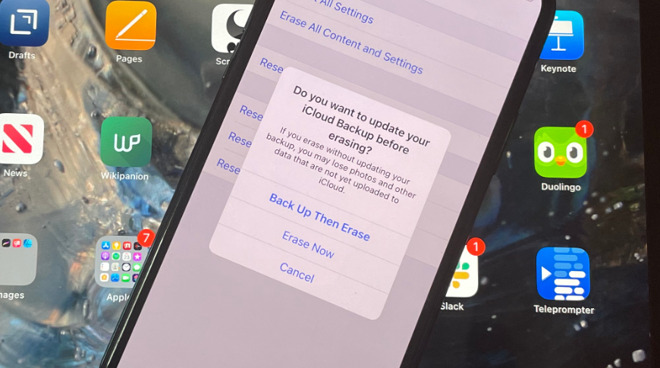
Om du ger din gamla iPhone eller iPad till en släkting kommer du att få frågor om den i gengäld. Det finns inget du kan göra där. Men för alla andra kan du förbereda din iOS-enhet så att den fungerar för dem som om den kom direkt från fabriken.
Det är klart att det är bättre för dem, och det är klart att det också innebär att du då inte behöver oroa dig för att någon av dina data oavsiktligt lämnas kvar på enheten. Men vad som är mindre uppenbart förrän det händer dig är att om du förbereder din gamla enhet på rätt sätt kan det hjälpa dig med din nya.
Det gäller särskilt om du har en iPhone och en Apple Watch. De flesta av de steg du behöver ta för att förbereda dig för att göra dig av med din iOS-enhet gäller lika mycket för iPhones och iPads, men klockan gör skillnad.
Särskilt om du har en Apple Watch, förbered dig för att sälja din iPhone genom att koppla bort den först. Apple Watch är envis när det gäller att förbli kopplad – och när det gäller att inte koppla till en ny iPhone.
Se till att koppla bort Apple Watch från din gamla enhet
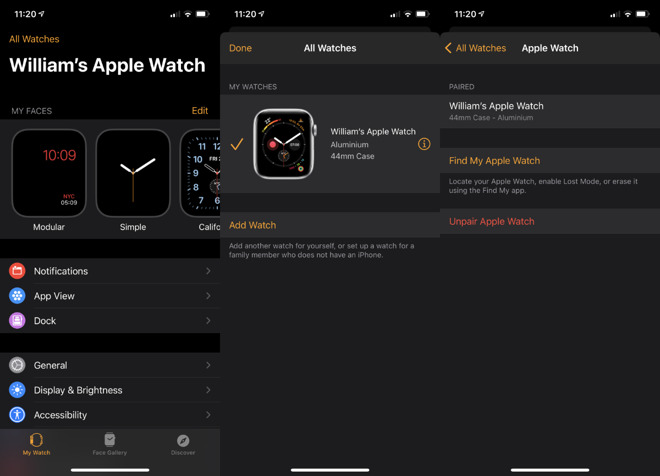
Starta med att koppla bort Apple Watch
- Håll klockan på handleden och för den nära din iPhone
- På iPhone, Öppna appen Watch
- Tryck på Min klocka längst ner på skärmen
- Tryck på Alla klockor högst upp
- Om du har mer än en klocka hittar du den du vill ha i listan
- Tryck på i-knappen till höger om den
- Välj Koppla bort Apple Watch
- Om du har en klockan med mobiltelefoni, uppmanas du att ta bort din operatörs plan
- Gör det, även om du planerar att behålla mobilkontraktet med en annan Watch eller iPhone
- När du uppmanas, ange ditt Apple-ID-lösenord för att stänga av Aktiveringslås
- Tryck på för att bekräfta att du verkligen vill koppla bort klockan
- Vänta medan Apple Watch gör en sista säkerhetskopiering av dina data
- Gå till Inställningar och tryck på ditt namn högst upp
- Skrolla till botten av sidan som visas och välj Logga ut
- Om du uppmanas, välj Logga ut ur iCloud och Store
- I annat fall trycker du bara på Logga ut
- Inför ditt Apple-ID-lösenord för att bekräfta
- Tryck på Stäng av
- I Inställningar väljer du Allmänt
- Rulla ner till botten och tryck på Återställ
- Tryck nu på Radera allt innehåll och alla inställningar
- Om du blir tillfrågad anger du ditt Apple-ID och lösenord
- Tryck på Radera
- Öppna Hitta min på en annan enhet eller på iCloud.com
- Välj enheten och välj Radera
- När det visas att den är raderad väljer du Ta bort från kontot
Den sista delen om att säkerhetskopiera dina data kommer inte att ta lång tid. Men medan det pågår ska du se till att säkerhetskopiera din iPhone också.
Om du är iPad-användare behöver du inte oroa dig för att para ihop med Apple Watch på det här sättet, men säkerhetskopiera din enhet ändå. Det innebär att du inte förlorar något, men det innebär också att det går snabbt att ställa in nästa enhet med all din personliga information.
Det är viktigt att ta bort din personliga information från den gamla iPhone eller iPad, men det går också snabbt. Eller det är det när du har kopplat bort klockan och säkerhetskopierat din iPhone.
Slogga ut ur iCloud. Du kan se olika alternativ beroende på var du använder olika Apple-ID
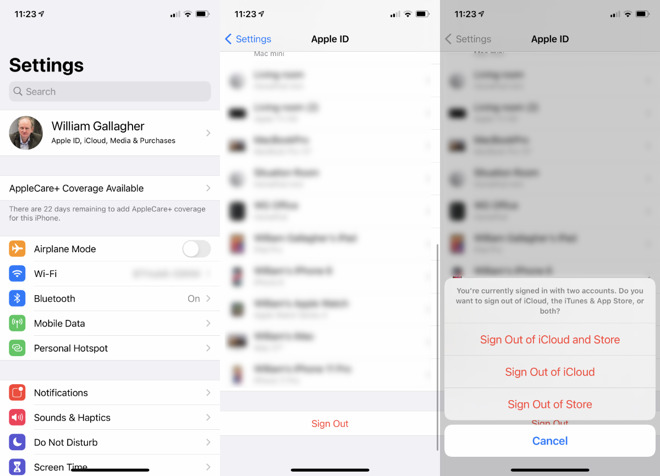
Så tar du bort din personliga information från en gammal iPhone eller iPad
Detta kopplar bort din iPhone eller iPad från dina iCloud- och Store-konton, nu behöver du bara göra dig av med alla dina data som finns fysiskt på telefonen. Vi säger det dock en gång till: se till att du har en säkerhetskopia.
Hur man raderar personlig information
Du är klar. Nu kan du sälja, presentförpacka eller byta in den gamla iOS-enheten och veta både att dina gamla data är borta och att mottagaren får en nystart.
Allt detta är nödvändigt och bra, men allt detta förutsätter att du fortfarande har enheten. Om du redan har sålt den eller om det inte finns något sätt att knäppa upp omslagspappret utan att någon märker det, kan du fortfarande sortera ut dina gamla data.
När du är säker på att du har säkerhetskopierat din iOS-enhet går du igenom för att radera allt innehåll.
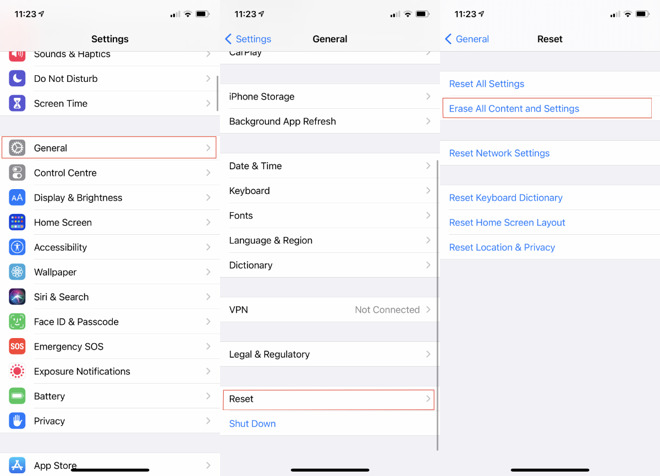
Vad gör du om du redan har gett bort iOS-enheten
Du kan också ta bort kreditkortsuppgifter för Apple Pay via iCloud.com. Klicka på Kontoinställningar för att få en lista över enheter som använder Apple Pay.
Välj den enhet du har gett bort och klicka på Ta bort bredvid Apple Pay.
Håll dig uppdaterad om AppleInsider genom att ladda ner AppleInsider-appen för iOS, och följ oss på YouTube, Twitter @appleinsider och Facebook för att få direktrapportering och sena nyheter. Du kan också besöka vårt officiella Instagram-konto för exklusiva bilder.




